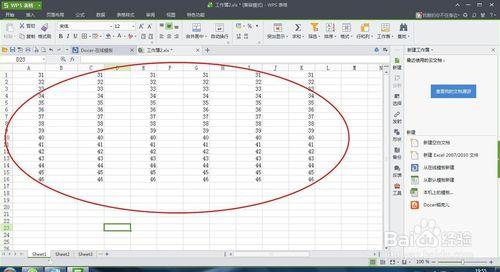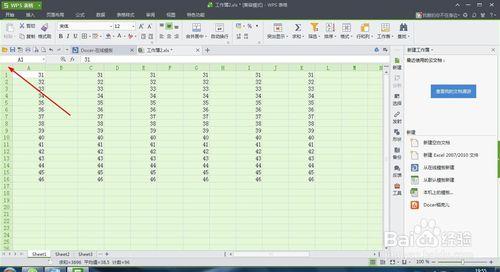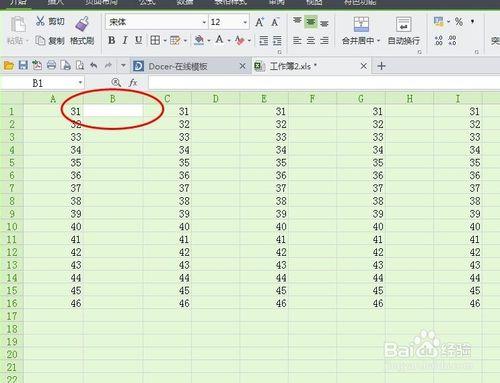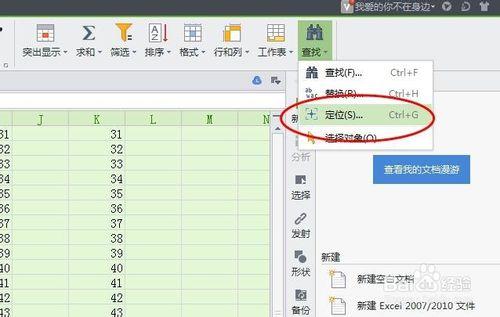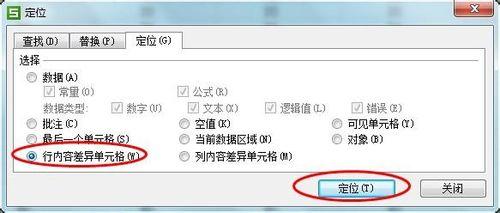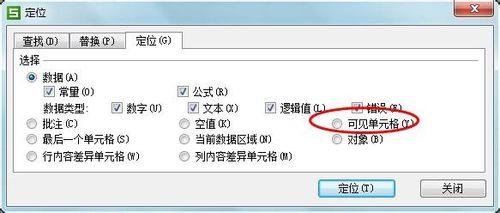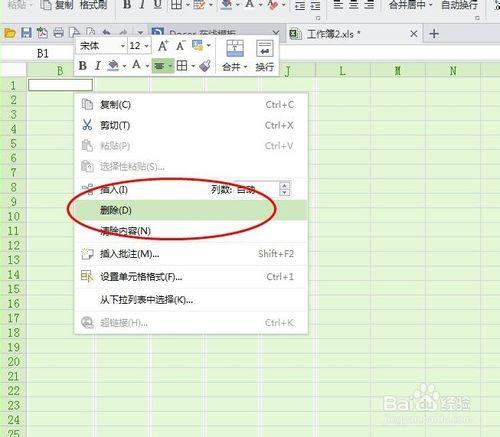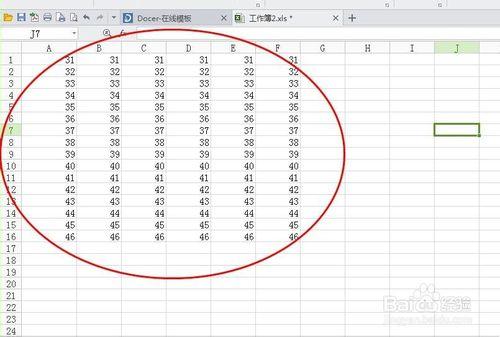在我們常用的Excel表格中,Excel的高效使用能節省很多的時間,下面我們來介紹一下快速刪除空白列
工具/原料
WPS
電腦
方法/步驟
第一步:我們先隨便的輸入一些數據,在每一列插入一個空白行,如圖所示
第二步:點擊最左上角的格子,紅線箭頭的地方,全選工作表
第三步:使用TAB鍵把選中移到某一個刪除的空白列。
第四步:使用WPS Excel表格中查找的定位,定位功能圖中有所示
第五步:選擇 行內容差異單元格,點擊確定。確定之後如圖第二張
第六步:選中整個工作表
第七步:在使用定位操作中使用可見單元格
第八步:點擊右鍵,刪除篩選出來的空白列
第九步:點擊A中這一列右鍵,選擇取消隱藏,完成刪除工作。